
Просмотр акций на компьютере Mac
В приложении «Акции» на компьютере Mac можно просматривать котировки акций, интерактивные диаграммы и важные деловые новости.
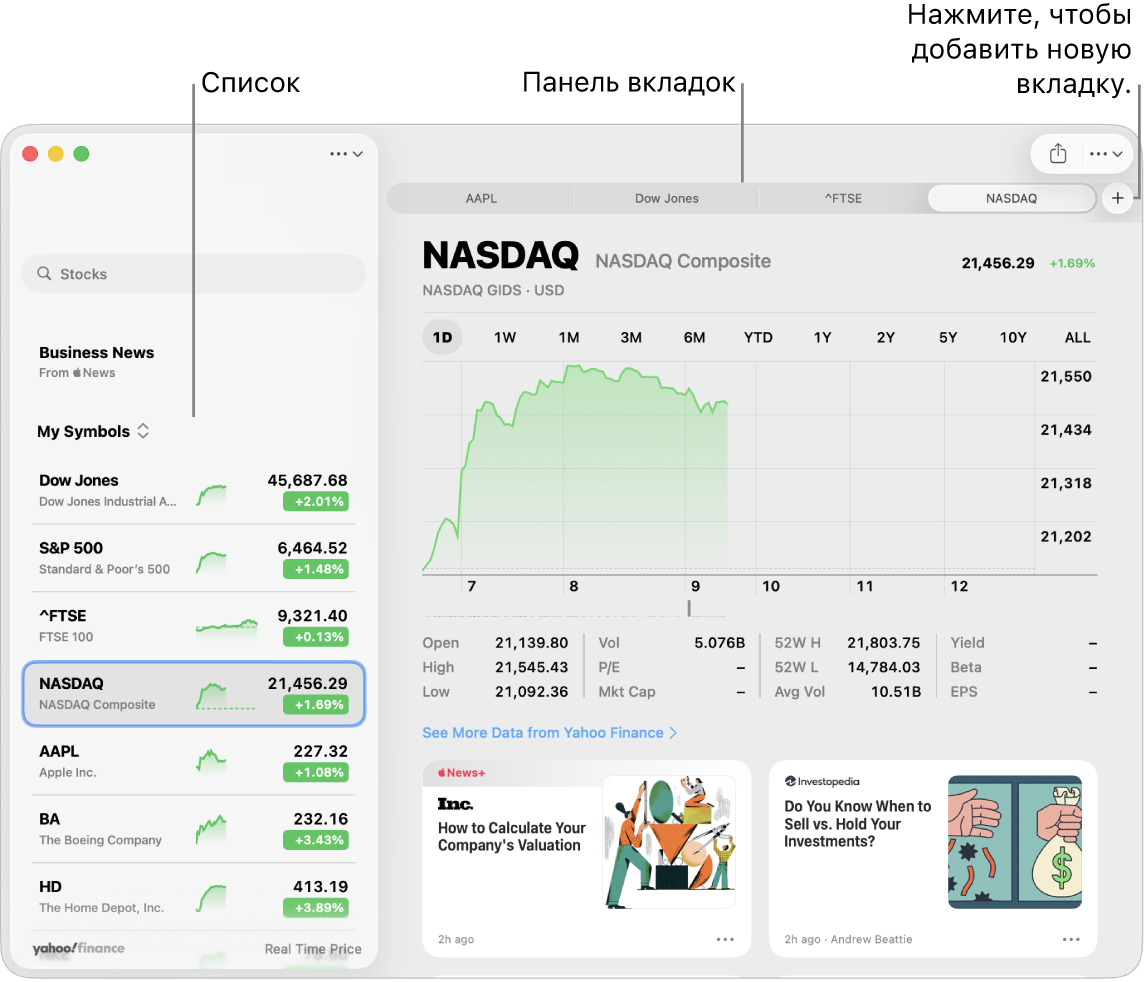
Открытие приложения «Акции»
На Mac нажмите
 в Dock, чтобы открыть окно Finder.
в Dock, чтобы открыть окно Finder.Нажмите «Программы» в боковом меню Finder, а затем дважды нажмите приложение «Акции»
 .
.
Использование нескольких вкладок и окон
Можно открывать дополнительные вкладки и окна и просматривать финансовую информацию разными способами. Например, можно сравнивать графики акций, открыв их в отдельных окнах, или использовать вкладки, чтобы иметь под рукой больше новостных статей.
Откройте приложение «Акции»
 на Mac.
на Mac.Выполните любое из указанных действий.
Открытие нового окна. Выберите «Файл» > «Новое окно».
Открытие новой вкладки. Выберите «Файл» > «Новая вкладка».
Открытие объекта в новом окне. Нажмите тикер или статью, удерживая клавишу Control, затем выберите «Открыть в новом окне».
Открытие объекта в новой вкладке. Нажмите тикер или статью, удерживая клавишу Control, затем выберите «Открыть в новой вкладке».
Новые вкладки открываются в активном окне.
Просмотр виджетов приложения «Акции»
Для быстрой проверки биржевых данных можно использовать виджеты «Акции» в Центре уведомлений или на Рабочем столе Mac.
Виджеты приложения «Акции», с помощью которых можно отслеживать котировки и доходность акций, бывают двух типов: виджеты «Тикер» и виджеты «Список». Виджеты приложения «Акции» можно настраивать для отображения определенных тикеров или списков. Также можно выбрать, когда виджеты должны отображать актуальные новостные статьи, если они доступны.
Примечание. Приложение Apple News и сервис Apple News+ доступны не во всех странах и регионах. См. статью службы поддержки Apple Доступность служб медиаматериалов Apple.
Подробнее о добавлении виджетов приложения «Акции» см. в разделе Добавление и настройка виджетов.
Добавление дат выпуска отчетов о прибыли в календарь
Перед предстоящим отчетом о прибыли над графиком компании начинает отображаться дата его выпуска. Ее можно добавить в календарь в качестве события и получить напоминание.
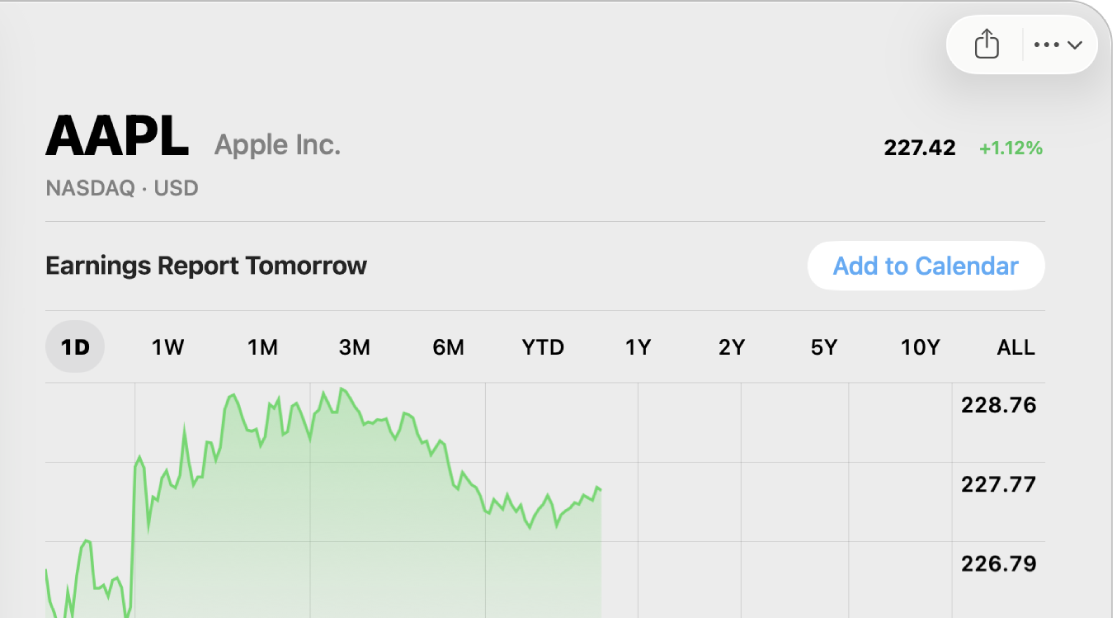
Откройте приложение «Акции»
 на Mac.
на Mac.Нажмите тикер компании, которая должна скоро опубликовать отчет о прибыли, затем нажмите «Добавить в Календарь».
Если отобразится запрос на добавление в календарь, нажмите «Разрешить».
В диалоговом окне «Новое событие» нажмите всплывающее меню «Календарь», затем выберите календарь, в который хотите добавить дату выпуска отчета о прибыли.
Нажмите
 .
.
Siri. Сделайте, например, следующий запрос к Siri: «Какая ситуация на бирже?» Узнайте, как использовать Siri.